Analysieren von fehlerhaften Jobs in edoc workplace
Sie können die Aktivitäten der workplace jederzeit mit Blick auf mögliche Fehler überprüfen, Jobs neu starten oder die Liste der Jobs aktualisieren. Unter edoc workplace > Fehlgeschlagene Jobs erhalten Sie eine Auflistung aller Jobs (Queue) in Verbindung mit den edoc workplace.
Zu den Jobs gehören z.B. alle automatisierten Aktivitäten, die Sie für edoc workplace konfiguriert haben. Sie finden Sie z.B. mögliche Fehler zum E-Mail-Versand von Benachrichtigungen, zu Workflowereignissen oder Synchronisationsprozessen.
Verschaffen Sie sich schnell einen Überblick, indem Sie unter Filtern eine umfangreiche Liste nach einer ECM-ID durchsuchen, ein Datum als Einschränkung angeben und die Anzahl der Ergebnisse pro Seite definieren.
Unter Warteschlangenliste finden Sie pro fehlerhaftem Job folgende Informationen:
ID: Gibt die ID der Warteschlange (Queue) an.
Aufgabe: Gibt den Namen des ausgeführten Jobs an.
Fehlgeschlagen: Gibt das Datum und die Uhrzeit an, wann der Fehler aufgetreten ist.
Sobald Sie einen fehlerhaften Job genauer analysieren möchten, klicken Sie neben dem Job auf Details.
Folgende Informationen finden Sie in den Details zum Job:
Datum und Uhrzeit: Zeigt das Datum und die Uhrzeit des fehlgeschlagenen Jobs an.
Ausnahmefehler: Zeigt die Ausnahme des fehlerhaften Jobs an.
Nutzlast: Zeigt die Daten des Jobs (Nutzlast) an, die durch die Warteschlange gesendet wurden.
Stapelverfolgung: Listet die Methodenaufrufe auf (Stapelverfolgung) auf, in denen sich die App befand, als die Ausnahme aufgetreten ist.
Mit Alle Jobs neu starten können Sie alle Jobs erneut starten. Damit die Auflistung der fehlerhaften Jobs immer den aktuellen Stand anzeigt, laden Sie die Liste neu mit Liste neu laden.